[Vollständige Anleitung] Hulu-Fehlercode P-DEV320 beheben
Hulu ist ein beliebter Streaming-Dienst, der jedoch manchmal auf Fehler stößt. Zum Beispiel ist der 'Hulu Fehlercode p-dev320' ein häufiger Fehler, der das Seherlebnis beeinträchtigen kann. Es kann frustrierend sein, wenn man seine Lieblingssendungen oder -filme genießt. In diesem Artikel werden wir erklären, was der 'Hulu Fehlercode p-dev320' ist und Lösungen anbieten, wie man den Hulu Fehlercode p-dev320 beheben kann.
Teil 1. Was ist der Hulu-Fehlercode P-DEV320?
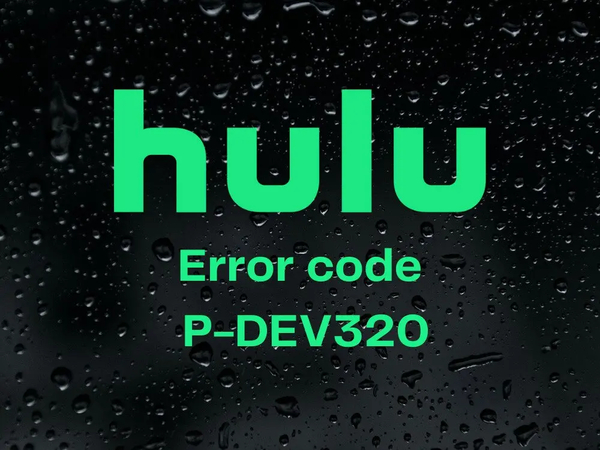
Der Hulu-Fehlercode P-DEV320 ist ein häufiges Streaming-Problem, das verhindert, dass du deine Lieblingsinhalte auf Hulu ansehen kannst. Eine Nachricht, die besagt, dass „Die Hulu-App auf deinem Streaming-Gerät nicht mit dem Hulu-Dienst kommunizieren kann“, erscheint häufig, wenn du auf den Hulu-Fehlercode P-DEV320 stößt.
Es könnte verschiedene Gründe für diesen Fehler geben. Möglicherweise liegt es an Verbindungsproblemen innerhalb deines Netzwerks, einer veralteten App oder an vielen anderen Problemen mit Hulu selbst.
Es ist wichtig zu verstehen, was diesen Fehler verursacht, um den Hulu-Fehlercode P-DEV320 zu beheben und ein einwandfreies Streaming-Erlebnis zu gewährleisten.
Teil 2. Top 6 Wege, um den Fehlercode P-DEV320 zu beheben
Es gibt mehrere Möglichkeiten, dieses Problem zu beheben. Du kannst diese Schritt-für-Schritt-Anleitungen befolgen. Wenn der Fehler weiterhin auftritt, könnte es etwas sein, das Hulu beheben muss.
1. Starte die Hulu-App oder die Website neu
Wenn du die Hulu-App öffnest und die Nachricht „help.hulu.com/video-02 Fehlercode P-DEV320“ erhältst, kann dies durch einen Neustart der Hulu-App oder der Website behoben werden. Dies ist die schnelle und einfache Lösung für kleinere Probleme. Wenn du ein mobiles Gerät verwendest, hier ist, wie du die Hulu-App neu starten kannst:
- 1. Gehe zu den Einstellungen und dann zu „Apps“
- 2. Alle Apps werden hier angezeigt und du musst die „Hulu“-App auswählen.
- 3. Wähle die Option „Zwangsbeenden“ und klicke dann auf „OK“
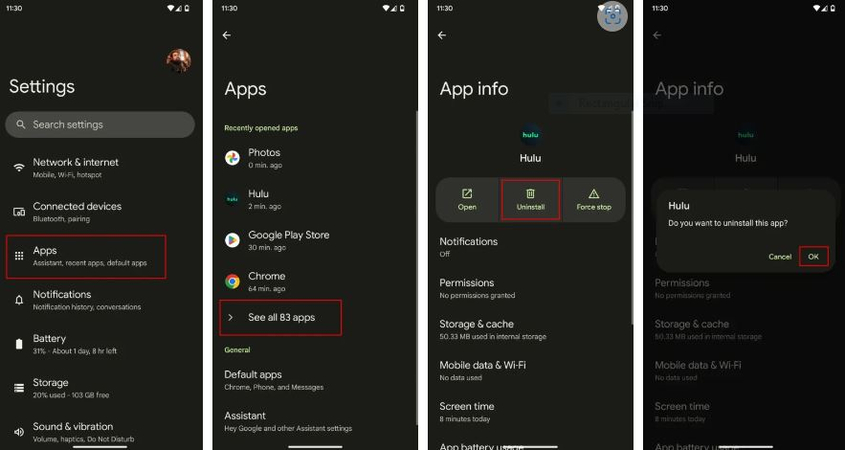
2. Überprüfe die Internetverbindung
Du kannst auf Streaming-Probleme stoßen, wenn deine Internetverbindung langsam ist. Eine langsame Internetverbindung ist die Hauptursache für den Fehlercode P-DEV320. Die meisten Streaming-Probleme können behoben werden, indem du sicherstellst, dass deine Internetverbindung stabil ist. Hier sind einige Schritte, um deine Internetverbindung zu verbessern:
- 1. Stelle sicher, dass das Gerät, das du verwendest, mit dem Internet verbunden ist.
- 2. Trenne alle zusätzlichen Geräte, die mit deinem drahtlosen Netzwerk verbunden sind.
- 3. Bewege dich näher zum Router, um bessere Signale zu erhalten.
- 4. Versuche, auf eine kabelgebundene Verbindung umzuschalten, wenn du WLAN verwendest.
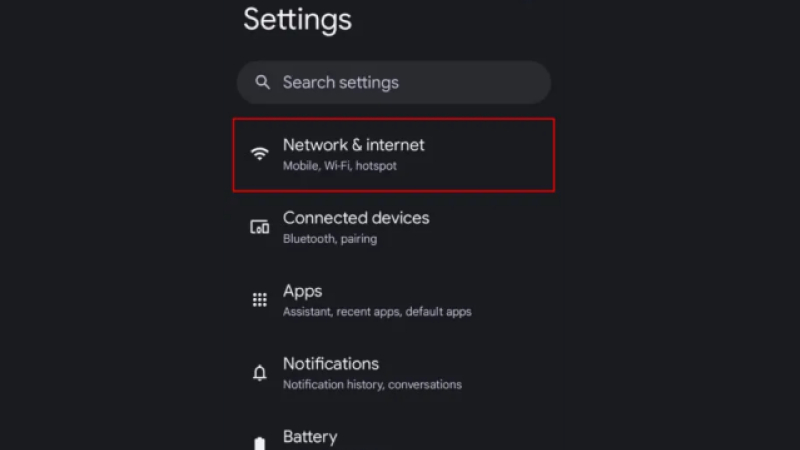
3. Cache und Cookies löschen
Der Hulu-Fehlercode P-DEV320 kann auch durch das Löschen des Caches und der Cookies behoben werden, da dadurch beschädigte Daten entfernt werden, die möglicherweise verhindern, dass die App ordnungsgemäß funktioniert. Diese Methode sorgt für ein reibungsloses Streaming-Erlebnis. Du musst es einfach löschen. Hier sind die Schritte, um Cache und Cookies zu löschen:
- 1. Gehe zu den Einstellungen
- 2. Suche nach den Optionen zum Löschen von Cache und Cookies
- 3. Wähle die Optionen aus und lösche sie
- 4. Starte deine App neu und versuche erneut zu streamen
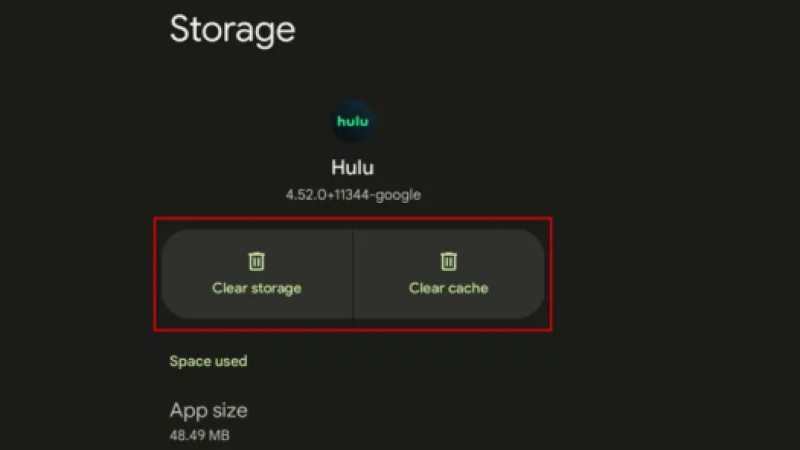
4. App auf die neueste Version aktualisieren
Die Verwendung einer veralteten App-Version kann den Hulu-Fehlercode P-DEV320 auf Roku und viele andere Streaming-Probleme verursachen. Um den Fehlercode P-DEV320 zu beheben, solltest du sicherstellen, dass du die Hulu-App auf die neueste Version aktualisierst. So gehst du vor:
1. Gehe zum Google Play Store und suche nach der Hulu-App.
2. Überprüfe auf Updates und installiere diese.

3. Starten Sie die App neu und versuchen Sie erneut zu streamen.
5. Gerät oder Computer neu starten
Das Neustarten deines Geräts ist eine der einfachsten Maßnahmen, die du ergreifen kannst, um den Fehlercode P-DEV320 zu beheben. Du kannst viele Probleme oder Störungen einfach durch das Neustarten des Streaming-Geräts beheben, das du zum Streamen von Hulu verwendest.
Schalte einfach dein Gerät oder deinen Computer aus und warte einige Sekunden. Nach 10 Sekunden schaltest du das Gerät wieder ein und beginnst erneut mit dem Streaming.
6. Hulu-Support kontaktieren
Wenn du alle Methoden ausprobiert hast und der Fehler immer noch auftritt, ist die einzige Lösung, den Hulu-Support zu kontaktieren.
- 1. Gehe zum Hulu Help Center.
- 2. Suche nach der Telefonnummer, E-Mail-Adresse oder der Live-Chat-Option.
- 3. Erkläre das Problem, das du hast.
- 4. Befolge die Anweisungen, die dir der Hulu-Support gegeben hat.
Teil 3. Wie man beschädigte Videos repariert?
Viele Menschen haben mit beschädigten Videos zu kämpfen, was frustrierend sein kann, aber diese beschädigten Videos können mit dem richtigen KI-Tool repariert werden. Ein solches Tool ist HitPaw VikPea (ehemals HitPaw Video Enhancer).
Es nutzt KI-Technologie, um die beschädigten Videos zu analysieren und zu reparieren und sie in ihre ursprüngliche Qualität wiederherzustellen. Dieses leistungsstarke Tool ist dafür entwickelt, verschiedene Probleme zu lösen, einschließlich unscharfer, pixeliger oder niedriger aufgelöster Videos.
Warum HitPaw VikPea wählen
- Reparieren Sie mehrere beschädigte Videos gleichzeitig im Batch-Verarbeitungsmodus.
- Verwendet KI-Technologie, um verschiedene Videos zu reparieren, einschließlich MP4, MPEG, MPEG4, MPG, MOV und andere.
- Mit einer einfachen und benutzerfreundlichen Oberfläche, die es jedem leicht macht, es zu verwenden.
- Spart Zeit und Energie, indem es beschädigte Videos schnell repariert.
- Kompatibel mit verschiedenen Videoformaten.
Schritte zur Reparatur von beschädigten Videos
Schritt 1.Beginnen Sie damit, HitPaw VikPea herunterzuladen und zu installieren. Starten Sie das Programm auf Ihrem Computer. Wählen Sie den Modus „Video Reparatur“ aus der Hauptoberfläche.

-
Schritt 2.Klicken Sie auf die Schaltfläche „Video hinzufügen“, um die beschädigte Videodatei, die Sie reparieren möchten, zu importieren. Sie können die Datei auch per Drag-and-Drop hinzufügen.
Schritt 3.Nachdem Sie das beschädigte Video importiert haben, klicken Sie auf die Schaltfläche „Reparieren“, um den Reparaturvorgang zu starten.

Schritt 4.Nachdem das Video repariert wurde, können Sie auf das „Abspielen“-Symbol klicken, um das reparierte Video anzusehen. Klicken Sie nun auf die Schaltfläche „Exportieren“, um das reparierte Video am gewünschten Speicherort zu speichern.

Mehr über HitPaw VikPea erfahren
Teil 4. FAQs zu Hulu Fehlercode P DEV320
Q1. Wie kann ich die Hulu-App auf meinem Fernseher aktualisieren?
A1.
So aktualisiere ich die Hulu-App auf meinem Fernseher:
Q2. Warum funktioniert meine Hulu-App nicht auf meinem Fernseher?
A2. Die Fehlfunktion der Hulu-App auf Ihrem Fernseher kann verschiedene Ursachen haben. Dies können eine veraltete App, eine schlechte Internetverbindung oder Probleme mit der TV-Software sein. Um dieses Problem zu beheben, stellen Sie sicher, dass Ihr Fernsehgerät mit dem Internet verbunden ist. Aktualisieren Sie die Firmware sowohl auf Ihrem Fernseher als auch auf der Hulu-App. Versuchen Sie, sowohl die Hulu-App als auch den Fernseher neu zu starten, wenn das Problem weiterhin besteht.
Fazit
Der Hulu-Fehlercode P-DEV320 kann frustrierend sein, aber er kann behoben werden, wenn Sie die richtigen Schritte befolgen. Wenn Sie die oben genannten Methoden anwenden, können Sie das Problem problemlos beheben und Ihre Lieblingssendungen weiter ansehen. Wenn Sie Ihr Video-Streaming-Erlebnis weiter verbessern möchten, probieren Sie HitPaw VikPea aus. Dieses leistungsstarke Tool kann die Videoqualität verbessern und Ihr Seherlebnis noch angenehmer machen.

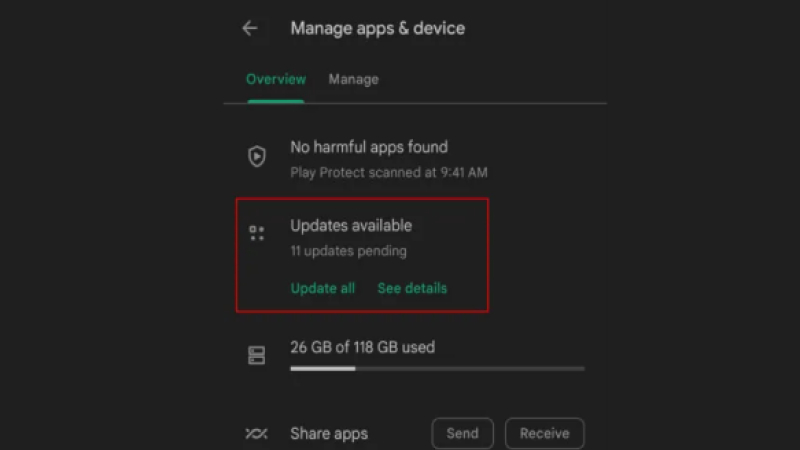








 HitPaw FotorPea
HitPaw FotorPea HitPaw Univd
HitPaw Univd HitPaw VoicePea
HitPaw VoicePea 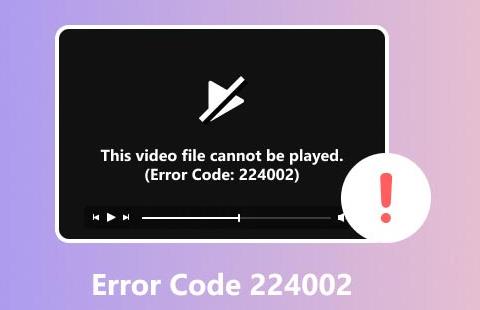
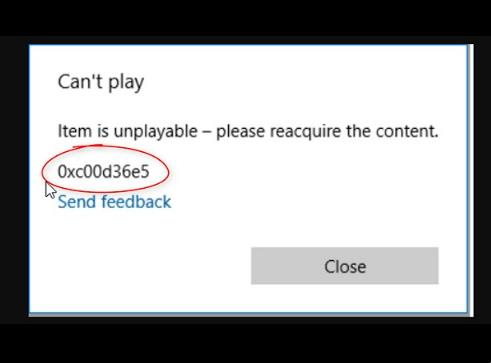
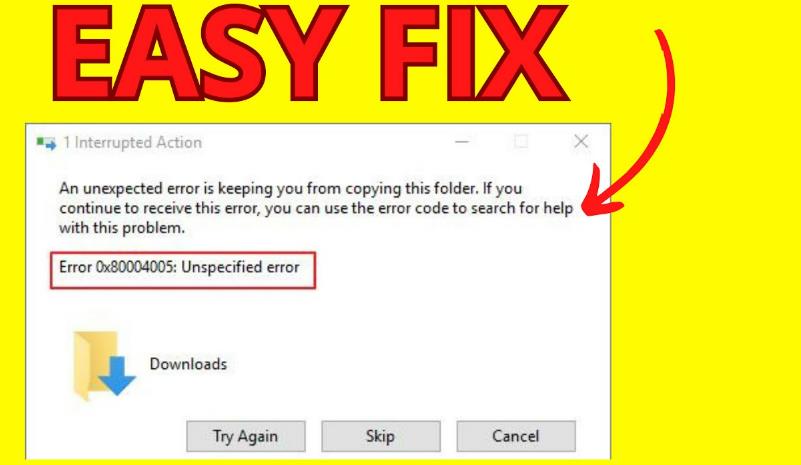

Teilen zu:
Wählen Sie die Produktbewertung:
Joshua Hill
Chefredakteur
Ich bin seit über fünf Jahren als Freiberufler tätig. Es ist immer beeindruckend Wenn ich Neues entdecke Dinge und die neuesten Erkenntnisse, das beeindruckt mich immer wieder. Ich denke, das Leben ist grenzenlos.
Alle Artikel anzeigenEinen Kommentar hinterlassen
Eine Bewertung für HitPaw Artikel abgeben